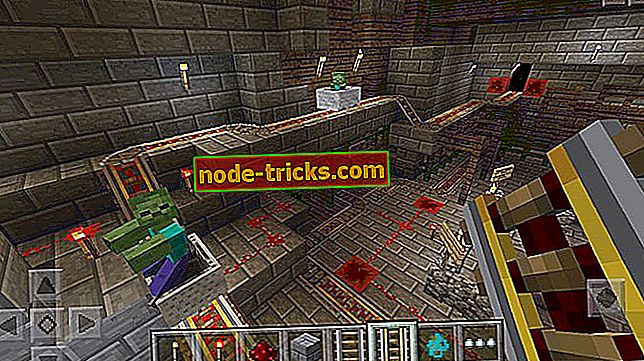Как да промените Windows 10, 8.1 продуктов ключ
Как мога да променя продуктовия ключ на Windows?
- Промяна на Windows 10 с помощта на командния ред
- Активирайте клавиша Windows, използвайки SLUI3
- Променете продуктовия ключ на Windows, като използвате Настройки
Вие ще стигнете до точка в използването на Windows 8.1 или Windows 10, когато може да се наложи да промените продуктовия ключ. Ако сте пропуснали раздела с продуктовия ключ, когато за първи път сте инсталирали Windows 8.1 или Windows 10 на вашия компютър, лаптоп или други устройства, може да ви бъде поискано отново след известно време. Има някои последствия, ако не активирате операционната система Windows 10, 8.1 с продуктов ключ. Една от тях е липсата на достъп до настройка на началния екран в Windows 8.1 или Windows 10.
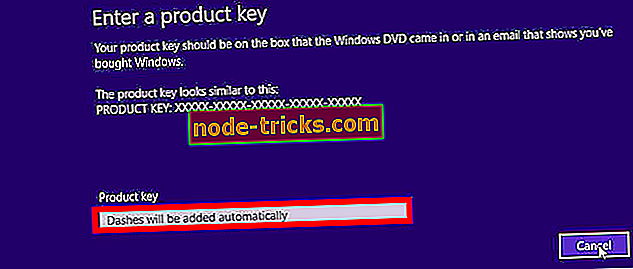
Ще изброим няколко опции по-долу, които можете да следвате, за да промените продуктовия ключ на Windows 10, 8.1 за вашето устройство. Като странична бележка, трябва да бъдете много внимателни и да въведете правилния продуктов ключ, когато бъдете попитани за него. Въвеждането на грешен ключ може да доведе до някои сериозни системни проблеми. Също така, не е нужно да се притеснявате повече за този въпрос, защото ще видите по-долу много лесно решение и можете да продължите с ежедневните си дейности на вашето Windows 8.1, Windows 10 устройство.
Стъпки за промяна на продуктовия ключ на Windows 10
1. Променете Windows 10 с командния ред
- В началния екран на вашето Windows 8.1, Windows 10 устройство ще трябва да започнете да въвеждате “cmd admin”.
- След като имате иконата “cmd admin” в резултатите от търсенето, щракнете върху нея.
Забележка : Ако се появи само иконата cmd, можете да щракнете с десния бутон върху нея и да изберете опцията “Run as administrator”.
- Сега, след като имате командния ред с административни права пред вас, напишете там командата “ slmgr.vbs -ipk ACTIVATION KEY ”.
Забележка : В командата по-горе вместо „ACTIVATION KEY“ трябва да въведете кода за активиране.
- След като напишете командата по-горе, натиснете клавиша „Enter“ на клавиатурата.
- Ще се появи прозорец „Windows Script host“ и ще трябва да кликнете с левия бутон върху бутона „OK“ в долната част на този прозорец.
- Сега в прозореца на командния ред, трябва да въведете “slmgr.vbs -ipk ACTIVATION KEY”.
Забележка : В командата по-горе вместо „ACTIVATION KEY“ трябва да въведете кода за активиране / ключа.
- След като напишете командата по-горе, натиснете отново „Enter“ на клавиатурата.
- Сега ще се появи друг прозорец за Windows хост, който казва, че вашият продукт се активира успешно.
- Рестартирайте операционната система Windows 8.1, Windows 10.
- След рестартирането вашият продукт трябва да се активира и водният знак на Microsoft вече няма да бъде на работния ви плот.
2. Активирайте клавиша Windows, използвайки SLUI3
- Отново, както в първата стъпка, напишете в началния екран на Windows 8.1, Windows 10 “cmd admin”.
- Кликнете с левия бутон върху иконата, която се показва в полето за търсене.
- Въведете в прозореца на командния ред следния ред “slui 3”.
- Ще се появи прозорец, където ще трябва да въведете продуктовия ключ на операционната система Windows 8.1, Windows 10. \ t
- Ще трябва да кликнете с левия бутон върху бутона "Активиране", който имате в този прозорец или просто натиснете клавиша "Enter", след като сте въвели ключа.
Забележка : За тази опция ще имате интернет връзка.
- Рестартирайте Windows 8.1, Windows 10 устройство.
- Вижте дали вашият Windows 8.1, Windows 10 OS е активиран правилно и водният знак е изчезнал от вашия работен плот.
3. Променете продуктовия ключ на Windows, като използвате Настройки
Ако изброените по-горе методи изглеждат твърде сложни, можете да промените продуктовия ключ на Windows от страницата Настройки. Отидете в Настройки> Актуализиране и защита> Активиране> Смяна на продуктовия ключ.
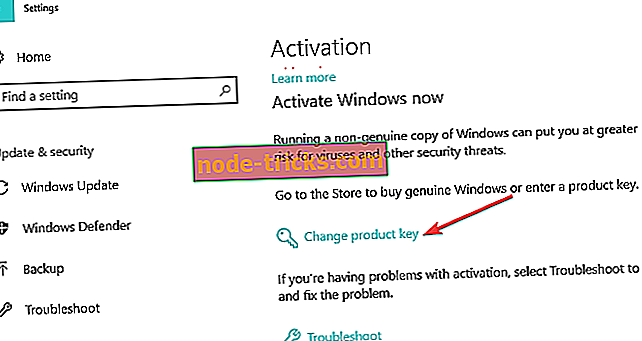
Как да поправим Windows 10 ключови въпроси за активиране
Ако не можете да промените продуктовия ключ на Windows поради различни проблеми, може да имаме правилното решение за вас. Например, можете да опитате да използвате друг продуктов ключ. В този бърз пост за това как да закупите евтиния продуктов ключ за Windows 10, ние ви предложихме повече информация за опита на потребителите при закупуването на евтини ключове за Windows от 15 долара в Интернет. Като напомняне, закупуването на продукти от продавачи на други пазари е много рисковано. Вашият нов продуктов ключ може да изтече след определен период от време и ще бъдете принудени отново да закупите нов.
Ако все още не можете да промените продуктовия ключ, можете да разгледате нашето ръководство за това как да разрешите често срещани проблеми с продукта.
Така че там имате няколко опции, които можете да опитате да промените вашия Windows 8.1 или Windows 10 продуктов ключ и да активирате вашата Windows 8.1, Windows 10 операционна система. Използвайте раздела за коментари по-долу за всички въпроси, които може да имате по тази статия.